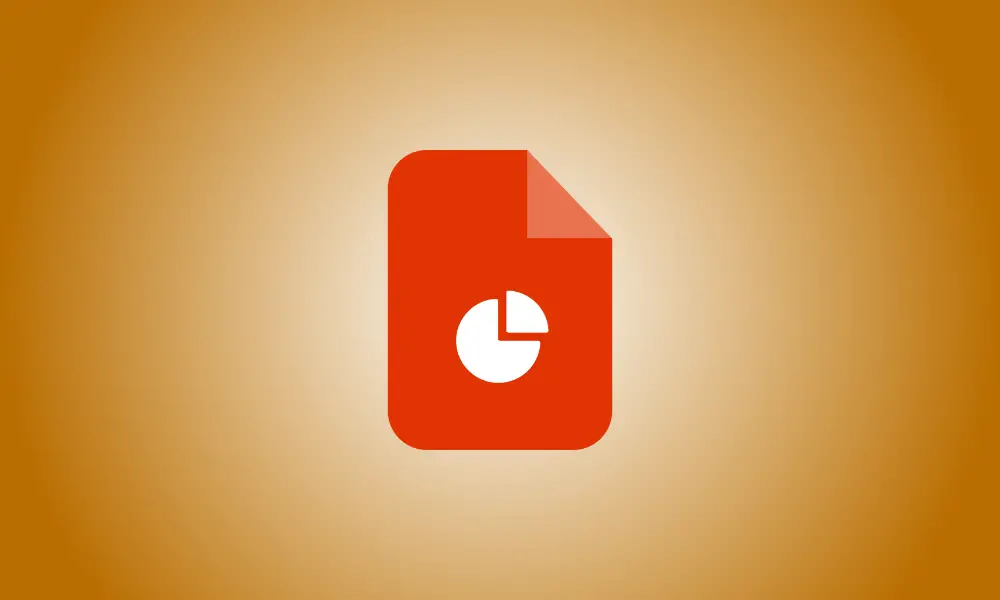소개
프레젠테이션에서 슬라이드 제목을 사용하는 것에 대해 별로 생각하지 않을 수 있습니다. 그러나 슬라이드 제목은 접근성 및 기타 기능의 사용에 매우 중요합니다. 이 자습서에서는 Microsoft PowerPoint에서 슬라이드에 제목을 추가하는 방법을 알려드립니다.
슬라이드 제목은 스크린 리더를 사용하는 사람들에게 매우 중요합니다. 프레젠테이션에서 사용자 지정 슬라이드 쇼 또는 슬라이드에 대한 하이퍼링크와 같은 기능을 사용하는 경우에도 슬라이드 제목이 필요합니다. 제목이 없는 슬라이드를 쉽게 찾는 방법과 다양한 방법으로 해당 슬라이드에 제목을 추가하는 방법을 알려드립니다.
제목이 누락된 PowerPoint 슬라이드 찾기
각 슬라이드를 살펴보고 누락된 제목을 물리적으로 찾는 대신 PowerPoint의 기본 제공 접근성 검사를 사용하여 빠르게 검색할 수 있습니다.
프레젠테이션을 열고 검토 탭을 선택한 다음 리본의 접근성 부분에서 "접근성 확인"을 클릭합니다.

오른쪽에 오류, 경고 및 팁이 있는 접근성 패널이 표시됩니다. 오류를 확장하면 제목이 필요한 슬라이드 수와 함께 누락된 슬라이드 제목이라는 항목이 표시됩니다. 이 오류가 표시되지 않으면 누락된 제목이 없는 것입니다.
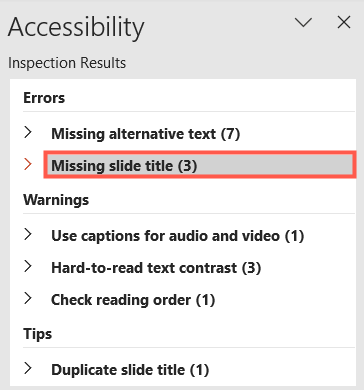
바로 슬라이드 제목 추가
누락된 슬라이드 제목 레이블을 확장하면 누락된 제목이 있는 실제 슬라이드 번호를 볼 수 있습니다.
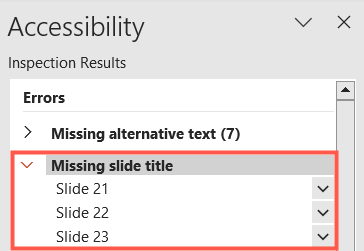
그런 다음 다음 중 하나를 수행하여 즉시 제목을 추가할 수 있습니다.
- 슬라이드 번호를 클릭하면 왼쪽 패널에서 강조 표시됩니다. 번호 옆에 있는 을 클릭하여 제목을 추가합니다.
- 슬라이드 오른쪽의 드롭다운 화살표에서 "슬라이드 제목 추가"를 선택합니다.
- 슬라이드를 선택한 다음 손쉬운 사용 탭의 슬라이드 제목 드롭다운 화살표를 클릭하고 "슬라이드 제목 추가"를 선택합니다.
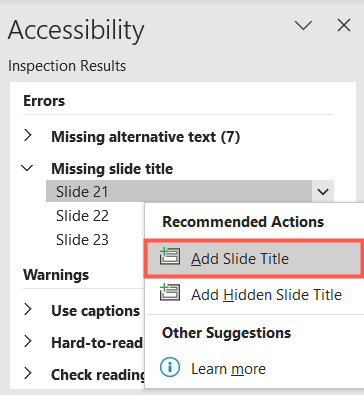
개요 보기는 슬라이드 제목을 추가하는 데 사용됩니다.
위의 첫 번째 방법을 활용하여 누락된 슬라이드 제목을 식별하면 PowerPoint 왼쪽에 개요 보기가 표시됩니다. 그러나 원하는 경우 제목이 필요한 슬라이드를 확인하기 위해 건너뛸 수 있습니다.
보기 탭으로 이동한 다음 리본의 프레젠테이션 보기 섹션으로 이동합니다.

그러면 이 보기가 각 슬라이드 번호와 함께 왼쪽에 표시됩니다. 굵게 표시된 문구는 슬라이드 제목입니다. 제목이 없으면 해당 슬라이드의 작은 사각형 옆에 제목을 입력하세요.
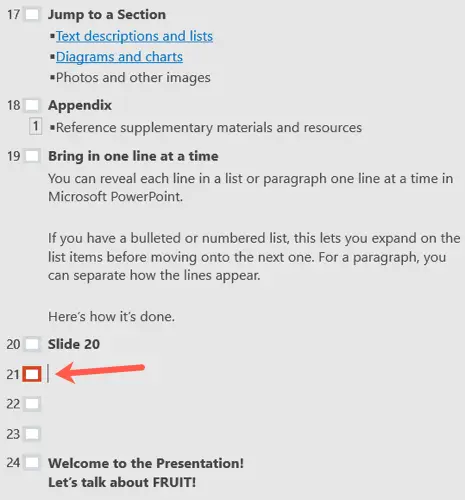
제목 슬라이드 레이아웃 사용
제목이 있는 레이아웃을 사용하는 것은 슬라이드 제목이 누락되는 것을 방지하는 한 가지 방법입니다. 필요한 종류의 슬라이드에 대해 항상 실용적인 것은 아니지만 가능성은 있습니다.
슬라이드에 제목을 추가하려면 홈 또는 삽입 탭에서 새 슬라이드 드롭다운 화살표를 사용합니다. 제목 및 콘텐츠 또는 제목만과 같은 제목이 있는 레이아웃이 표시됩니다. 이 중 하나를 선택하고 슬라이드의 제목 텍스트 상자에 입력합니다.
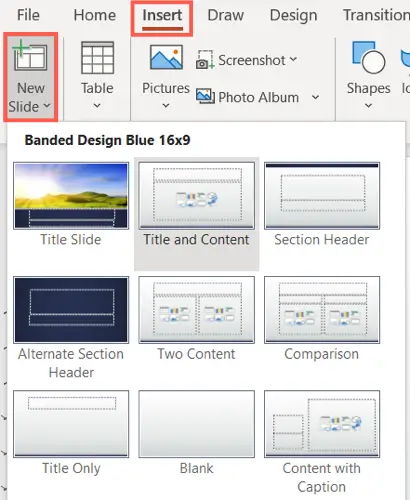
프레젠테이션에 적합한 경우 기존 슬라이드의 레이아웃을 조정할 수도 있습니다. 슬라이드 선택 후 홈 탭으로 이동합니다. 레이아웃 드롭다운 화살표를 클릭하고 위와 같이 제목 슬라이드를 선택합니다. 이렇게 하면 기존 레이아웃이 제목이 포함된 레이아웃으로 바뀝니다.
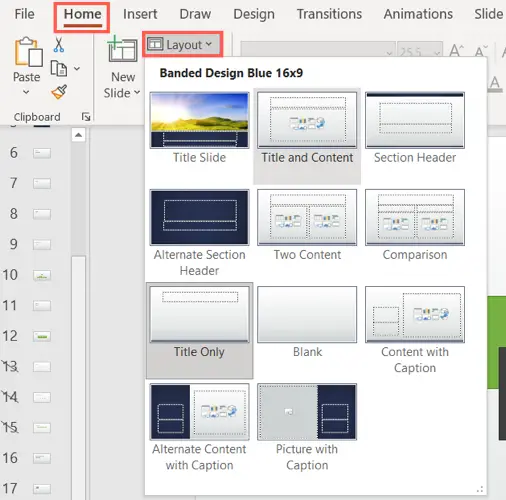
슬라이드 제목을 숨기는 방법
제목이 슬라이드에 표시되는데, 이는 슬라이드에 제목을 추가하거나 제목 레이아웃을 활용하는 것의 단점 중 하나입니다. 다시 말하지만, 특히 슬라이드에 비디오나 사진만 있는 경우에는 이것을 원하지 않을 수 있습니다.
숨겨진 제목 포함
검토 > 접근성 확인으로 이동하여 접근성 탭을 불러옵니다. 리본의 화면 판독기 영역에서 슬라이드 제목 드롭다운 화살표를 클릭하고 "숨겨진 슬라이드 제목 추가"를 선택합니다.
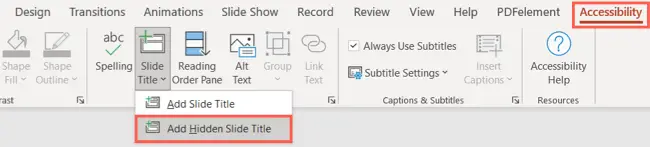
제목 표시를 위한 텍스트 상자가 슬라이드 바로 위에 표시됩니다. 제목을 입력하고 상자를 그대로 두십시오.
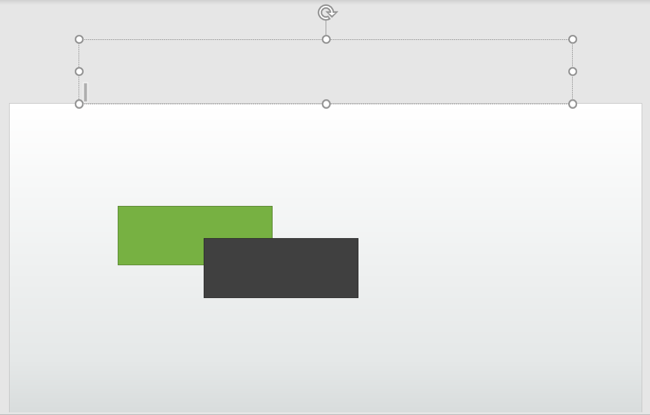
슬라이드 제목 제거
제목을 숨기는 또 다른 옵션은 제목이 포함된 슬라이드의 텍스트 상자를 선택하는 것입니다. 커서가 4면 화살표로 바뀌면서 상자를 슬라이드 밖으로 끕니다. 측면 중 하나로, 위, 아래 또는 모서리 중 하나로 이동할 수 있습니다.
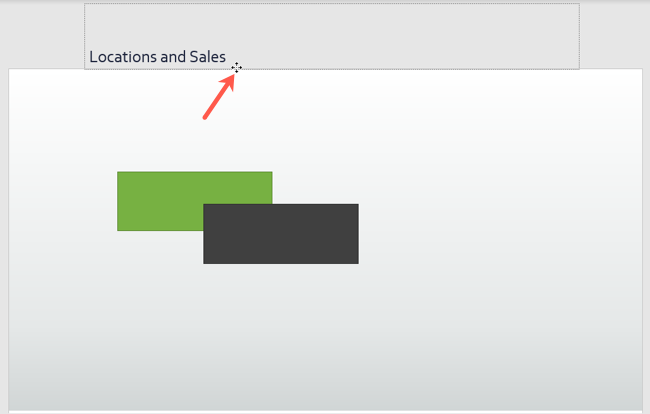
위의 방법 중 하나를 사용한 후 슬라이드 쇼를 미리 보거나 연습하는 동안 슬라이드에 제목이 표시되지 않아야 합니다. 그러나 제목은 여전히 이론적으로 존재하며 화면 판독기와 특수 PowerPoint 도구를 사용하여 액세스할 수 있습니다.